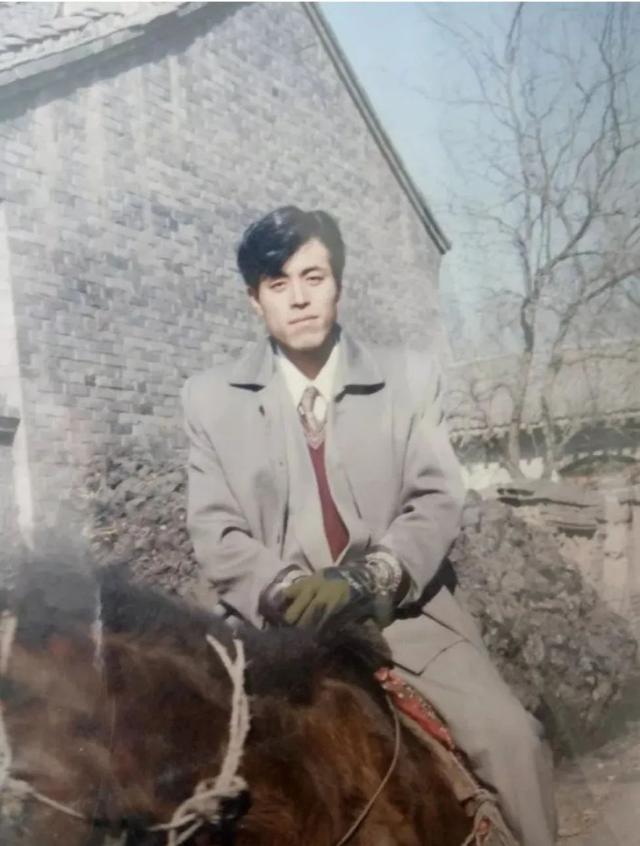大家好,我是雅客。
我们在制作PPT过程中,如果缺乏图片素材或者各种图片风格难以统一,那么完全可以通过裁剪来将一个素材化为多个。
今天,我们就来看看通过裁剪我们可以制作出怎样的变化。
一、一张图完成一套模板
设计师在制作模板的过程中,要保持模板风格的一致。图片作为模板中的元素之一,要让找到的每张图片风格和色系都一致,并不容易。
但我们可以通过裁剪工具,将一张图片化为多张风格一致的图片。

这一张图片就是我们本次案例中所使用到的素材,且看我是如何化腐朽为神奇,一张变多张的。
首先是封面页。
运用裁剪,我把图片裁剪成一个平行四边形的形状,仅保留了图片中的部分区域,在左边的空白处,我可以填充标题。
再来看目录页。

在目录页这里,裁剪的区域是图片的左边,由于采用的都是同一张图片,所以整体的风格就达到了一致。
在内容页的制作上,我们也可以使用原图,做一张全图型的PPT。但原图有一个问题就是留白区域在四周,不利于我们填充文字。

那我们可以通过裁剪,把船往画面的右边移一点,让左边的留白显露的更多,那么我们就可以在左边填充文字了。

除此之外,我们还可以裁剪其他形状,不同部位,让元素的变动增加,这样给人感觉图片素材好像很多。


最后我们来看一下整体的效果。

通过以上的整体预览效果,我们就可以看到整体的风格是比较统一的。
二、化腐朽为神奇
古代形容女子,有诗词唱:千呼万唤始出来,犹抱琵琶半遮面。很多时候啊,展示事物的全貌就没有吸引力了,要是只展示一部分,格调就完全不一样了。
下面我们来看两个例子。
这是原图,给人感觉平平,没什么特点。

放大网球,作为突出展示之后,我们就可以制作成这样的PPT。

再来看一个例子。

这是人物介绍页,相信大家都看过不少这样的版式了,所以整体给人的感觉就比较普通。
但我们裁剪人物的一部分之后,做出这样下面这样的版式,给人的感觉就非常有艺术感了。

包括在周三我分享的一页PPT,原本我的设计思路是展示手机的整体。

后来再做了一版将手机展示放大的效果图之后,发现后者比前者在展示效果上要好,所以我最终采用了下面的设计。

在各大手机发布会的PPT上,也经常能看到这样的例子。展示事物的局部,可以让产品的精致感凸显出来,从而营造了一种比较高大上的视觉效果。
这种方法在我们进行手机摄影的时候同样适用。
你可以用纵深关系,拍摄一个物体的局部,跟没有纵深关系,拍摄物体的整体进行对比,看看出来的效果哪个更好。
好啦,以上就是本期内容,祝大家生活愉快~
,